PhotoPad is een eenvoudig te gebruiken fotobewerker.
- PhotoPad Fotobewerker
- Een Windows-PC of Mac-computer
- Afbeeldingen die u wilt bewerken
Download, Installeer en Start PhotoPad Fotobewerker op uw computer.

PhotoPad is een eenvoudig te gebruiken fotobewerker.
Download, Installeer en Start PhotoPad Fotobewerker op uw computer. |  |


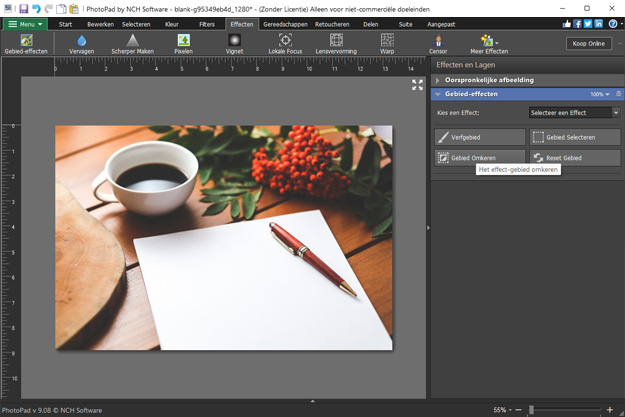





Vind je dit programma nou wat?Download PhotoPad hier: Download en installeer PhotoPad Fotobewerker om te beginnen. |  |